
如何打开苹果手机私密相册 苹果手机如何打开私密相册
发布时间:2023-09-10 16:32:47 来源:三公子游戏网
如何打开苹果手机私密相册,当我们在使用苹果手机时,有时会需要将一些私密的照片存储在手机中,以便只能被我们自己浏览,然而有些人可能忘记了如何打开自己的私密相册,或者还不知道如何设置私密相册。在此我们将为大家介绍如何打开苹果手机的私密相册,以便您随时查看自己的私密照片。无需担心我们将提供简单明了的步骤和详细说明,方便您轻松操作。让我们一起来学习如何打开苹果手机的私密相册吧!
苹果手机如何打开私密相册
具体步骤:
1.在手机上打开桌面上的照片,如下图;
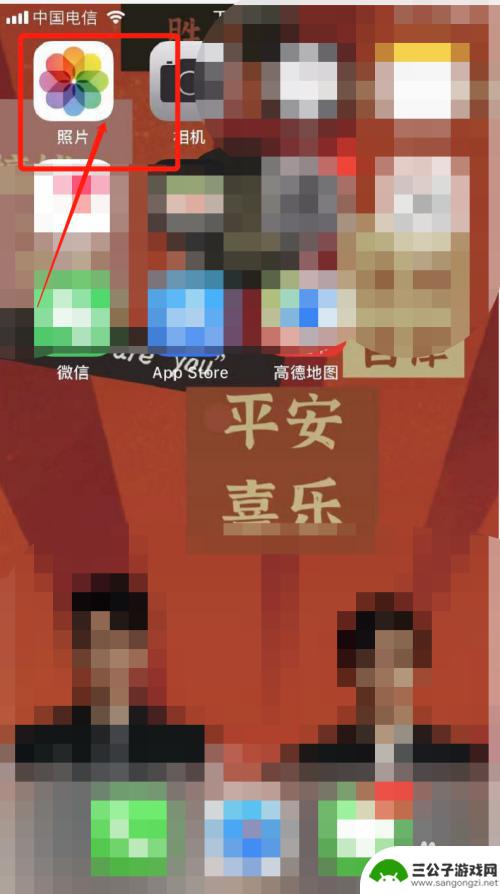
2.在照片界面中随意打开一张照片进入;
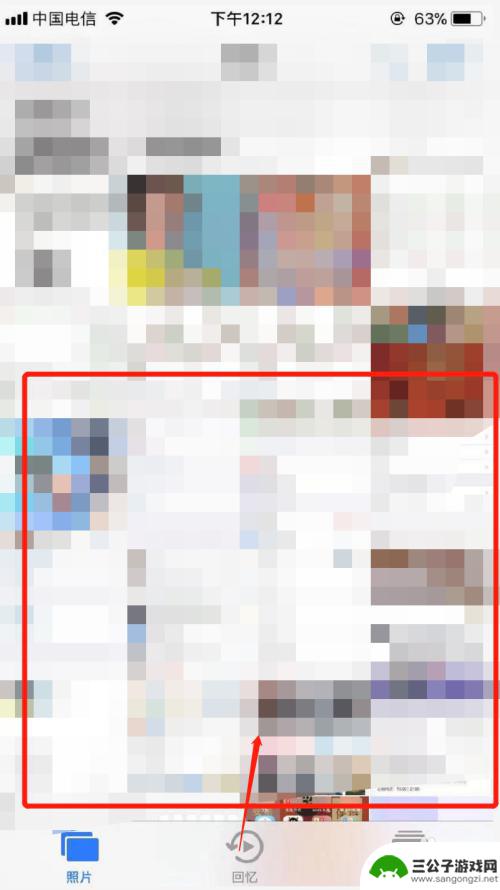
3.在新界面左下角找到分享的图标点击进入;
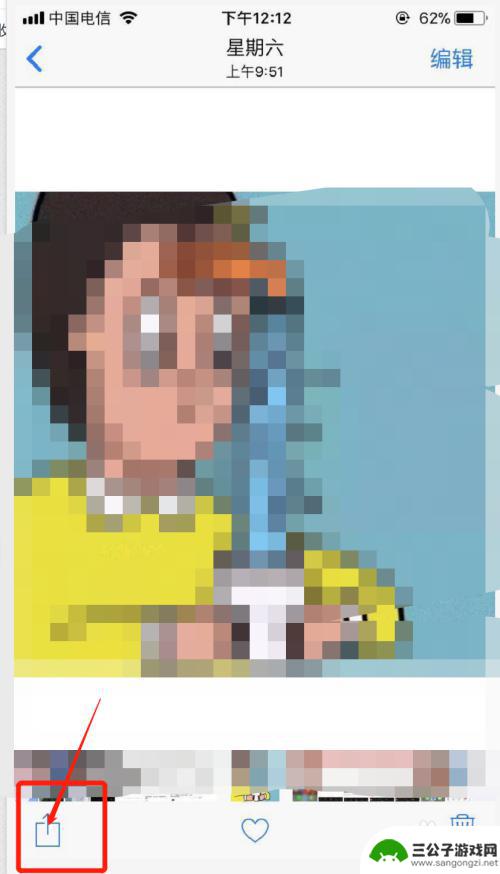
4.在弹出的菜单框下面找到隐藏并点击,在弹框中再次点击隐藏照片;
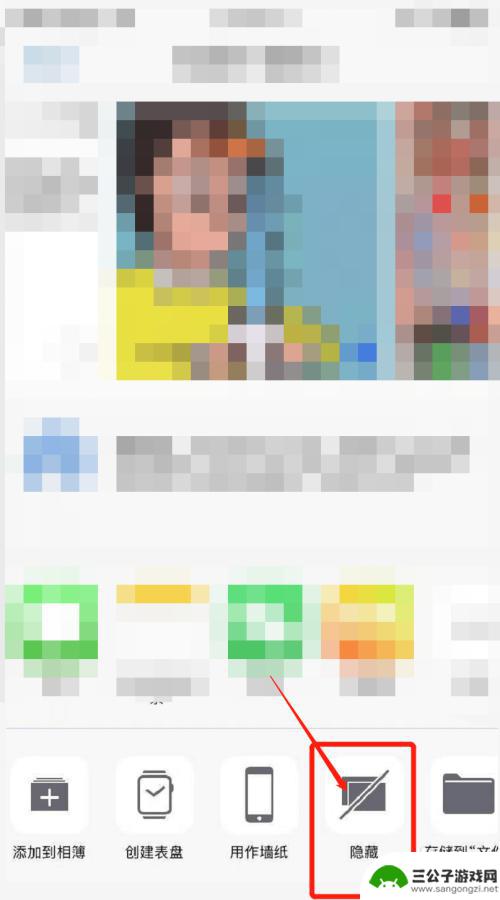
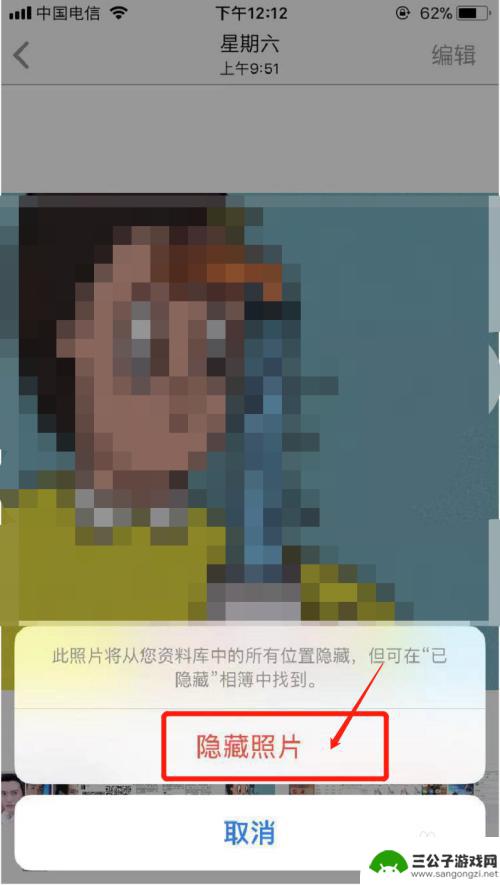
5.然后点击左上角的返回扩折号进入时刻界面,再点击右下角的相簿界面;
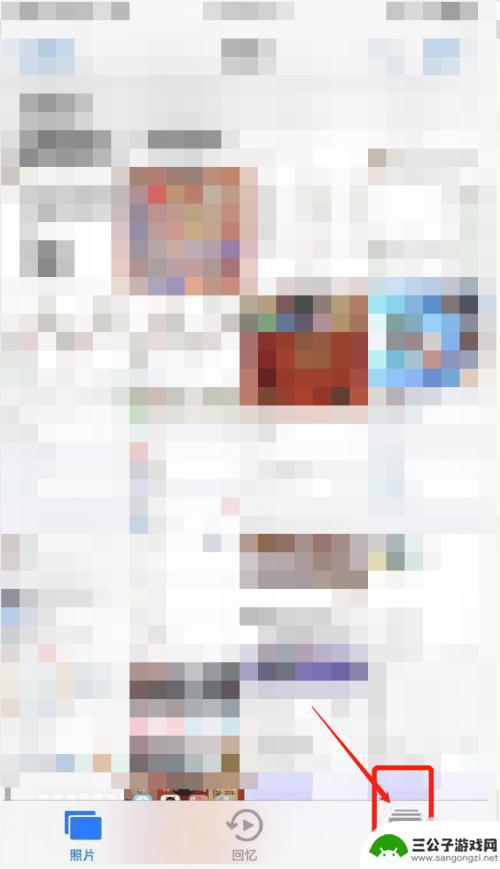
6.最后就可以看到手机上已隐藏的私密相册了。
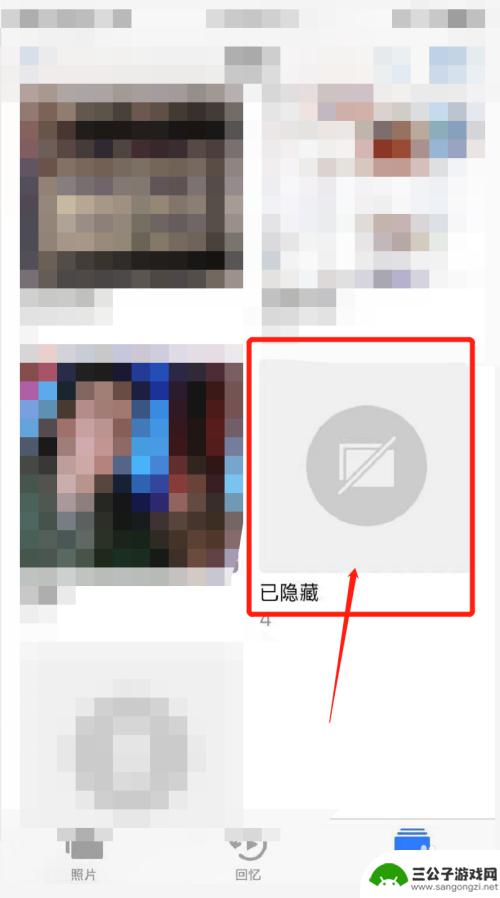
以上就是如何打开苹果手机私密相册的全部内容,有需要的用户可以按照这些步骤进行操作,希望对大家有所帮助。
热门游戏
-
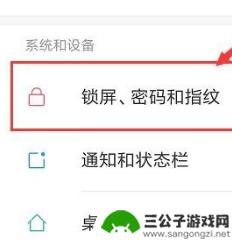
手机相册密码忘了怎么解开 手机相册密码忘记了怎么找回
手机相册中存放着我们珍贵的回忆和私密照片,但当忘记了密码却无法打开时,我们常常感到焦虑和无助,忘记手机相册密码如何解开?或者忘记手机相册密码如何找回?这都是困扰着许多人的问题。...
2024-06-20
-
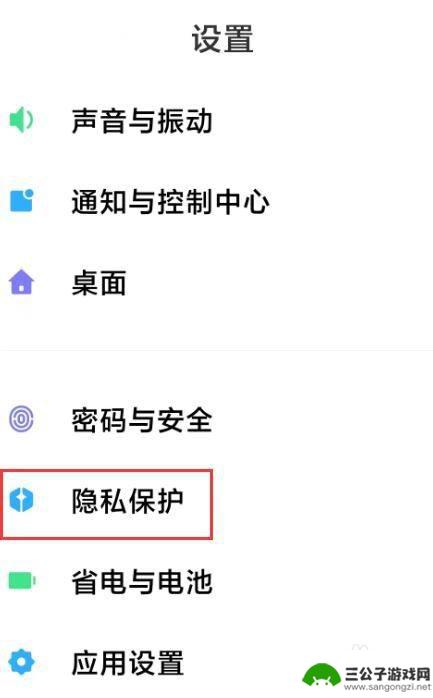
小米手机私密相册文件位置在哪里 小米私密相册如何查看
小米手机私密相册文件位置在哪里,小米手机作为一款备受欢迎的智能手机品牌,其私密相册功能备受用户青睐,很多小米手机用户却不清楚私密相册文件的具体位置和如何查看。事实上,小米手机的...
2023-11-15
-

华为手机私密相册怎么设置 华为手机如何设置私密相册
华为手机私密相册怎么设置,华为手机作为一款功能强大的智能手机,除了提供丰富的应用和便捷的操作体验外,还为用户提供了私密相册的设置功能,私密相册的设置可以有效地保护用户的个人隐私...
2023-10-15
-
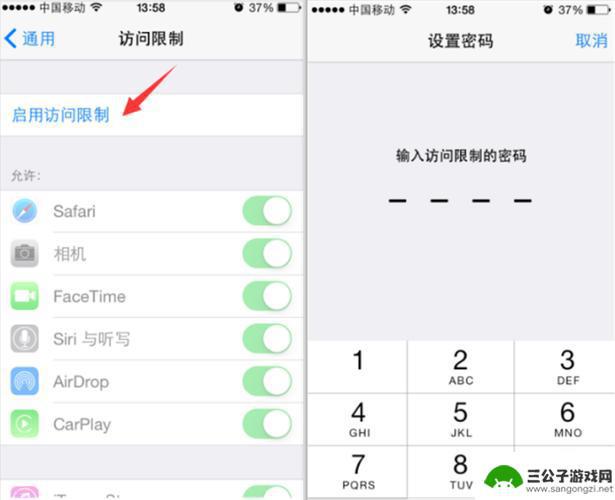
苹果手机如何加密隐私相册 苹果手机相册加密功能怎么开启
苹果手机提供了强大的隐私保护功能,其中包括加密相册的功能,用户可以通过简单的操作,开启相册加密功能,保护个人隐私信息不被他人轻易查看。通过设置密码或Touch ID,用户可以轻...
2024-09-18
-

vivo隐私相册怎么打开 vivo手机相册隐藏后怎么取消隐藏
vivo手机的隐私相册功能可以帮助用户对个人照片进行隐藏,保护隐私安全,想要打开vivo手机相册隐藏后的照片,只需要在相册中找到隐藏文件夹,输入密码或指纹验证即可查看。若想取消...
2024-03-15
-
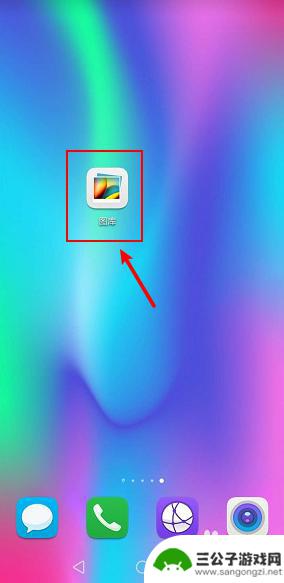
设置手机私密相册怎么取消 手机相册私密照片恢复方法
在日常生活中,我们经常会在手机相册中存放一些私密的照片,为了防止他人偷窥,我们会将这些照片设置为私密相册,有时候我们可能会忘记取消这个设置,导致无法正常浏览这些照片。如何取消手...
2024-10-30
-

iphone无广告游戏 如何在苹果设备上去除游戏内广告
iPhone已经成为了人们生活中不可或缺的一部分,而游戏更是iPhone用户们的最爱,让人们感到困扰的是,在游戏中频繁出现的广告。这些广告不仅破坏了游戏的体验,还占用了用户宝贵...
2025-02-22
-

手机图片怎么整体缩小尺寸 如何在手机上整体缩小照片
如今手机拍照已经成为我们日常生活中不可或缺的一部分,但有时候我们拍摄的照片尺寸过大,导致占用过多存储空间,甚至传输和分享起来也不方便,那么如何在手机上整体缩小照片尺寸呢?通过简...
2025-02-22














